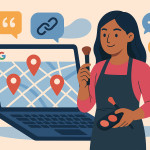Retoucher des close-ups maquilleur : workflow Lightroom fidèle à la texture
Découvrez un protocole Lightroom détaillé pour sublimer les gros plans maquillage sans lisser la peau ni trahir la texture réelle. De l'import des RAW à l'export final, vous apprendrez à équilibrer netteté, couleur et micro-détails pour livrer des images authentiques qui plaisent autant aux make-up artists qu'aux directeurs artistiques.
Pourquoi un workflow Lightroom spécialisé pour les close-ups maquilleur ?

Un close-up maquillage est jugé à la loupe : chaque pore, chaque nacre d'ombre à paupière compte. Un workflow Lightroom rigoureux permet : plus que jamais, les directeurs artistiques exigent une fidélité absolue aux nuances de pigment, tandis que les maquilleurs veulent pouvoir zoomer à 200 % sans découvrir un lissage excessif. En renforçant la méthode, vous évitez les déconvenues lors des impressions grand format, réduisez les allers-retours de validation et posez les bases d'une collaboration sereine où chacun parle le même langage visuel. De la préparation du capteur à la compression finale, chaque curseur possède une incidence mesurable sur la micro-texture ; ignorer ces micro coups de volant revient à dénaturer le travail du make-up artist, voire à faire perdre la confiance des annonceurs.
- de préserver la texture naturelle des peaux claires, mates ou foncées ;
- de maintenir la fidélité chromatique des fards, indispensable pour une publication e-commerce ou éditoriale ;
- d'éviter la sur-netteté qui révèle imperfections et pinceaux non nettoyés ;
- d'assurer des délais de livraison rapides, argument décisif pour les agences.
Préparer vos fichiers RAW avant l'import
Paramétrer le boîtier pour préserver la texture
- ISO ≤ 200 pour limiter le bruit numérique.
- Profil d'image neutre (contraste et netteté à 0) afin de garder une marge de manœuvre en post-production.
- Balance des blancs personnalisée pour éviter des corrections globales qui altèrent la teinte du fond de teint.
Choisir le bon espace couleur
Optez pour Adobe RGB si le client imprime, sRGB pour le web. Un mauvais espace couleur fausse la perception de la palette make-up sur les écrans e-commerce.
Workflow Lightroom fidèle à la texture : 6 étapes chronométrées
- Import & classement : mots-clés du nom du modèle, teinte dominante du fard, référence du shooting pour retrouver facilement les images.
- Calibration de l'appareil : sous l'onglet Profil, choisissez « Camera Neutral » plutôt que « Adobe Color » pour limiter le contraste artificiel.
- Corrections de base :
- Exposition : ajustez par petits incréments de ±0,10 EV.
- Contraste < 10 % pour ne pas écraser la dynamique des pores.
- Température : fine tuning au compte-goutte (≤ 200 K).
- Panneau Détails :
- Quantité de netteté : 25 à 35.
- Radius : 0,8 pour cibler les micro-textures.
- Masquage : appuyez sur Alt pour visualiser le masque et montez à 70 ; la netteté n'affecte que les contours maquillage.
- Curseurs Texture, Clarté et Netteté locale :
- Texture : +10 à +20 pour rehausser la poudre matifiante sans accentuer les rides.
- Clarté : -5 à +5 ; restez proche de zéro pour garder un rendu naturel.
- Outil Pinceau : exposition +0,30 sur l'iris pour renforcer la brillance.
- Export optimisé : JPEG qualité 80 %, résolution 300 dpi pour le print ou 144 dpi pour les réseaux sociaux, conversion automatique vers sRGB si diffusion web.
Tableau récapitulatif des paramètres clés
| Paramètre Lightroom | Valeur recommandée | Impact sur la texture |
|---|---|---|
| Texture | +10 à +20 | Accentue le grain de peau sans halo |
| Clarté | -5 à +5 | Évite l'effet HDR artificiel |
| Netteté (Amount) | 25-35 | Renforce le tracé liner, pas les pores |
| Masquage | 70 | Protège les aplats de fond de teint |
| Radius | 0,8 | Cible les micro-détails |
Visualiser la répartition du temps par étape
Source : étude interne sur 50 projets close-ups livrés entre 2023 et 2024.
Cas pratiques : peaux claires, mates et foncées
Peaux très claires & fards pastel
Réduisez l'exposition globale de 0,2 EV pour éviter le clipping sur la zone T. Utilisez l'outil Range Mask Couleur pour cibler le blush et augmenter la saturation de +4, pas plus.
Peaux mates & smokey eyes
Luttez contre la sous-exposition naturelle en appliquant une courbe en S légère. Dans le panneau HSL, poussez les oranges +6 pour préserver la richesse du teint sans virer au rouge.
Peaux foncées & highlighter métallique
Les hautes lumières peuvent griller les reflets. Diminuez Highlights à –20, puis utilisez la courbe Point pour remonter la brillance uniquement là où le highlighter est appliqué.
Export et livraison : garder la cohérence couleur
Les agences exigent souvent un double export : TIFF 16 bits pour l'archivage, JPEG compressé pour la maquette. Automatisez votre preset d'export pour chaque profil client et réduisez le temps de livraison, un point déjà détaillé dans notre article gérer les délais et livrables en retouche.
Pour les campagnes e-commerce, assurez-vous que le fond neutre respecte les codes couleur de la marque. La technique complète de contrôle se trouve dans cette checklist couleur post-shooting.
Quiz : testez vos réflexes retouche close-up
FAQ
- Comment éviter la sur-netteté sur les rides d'expression ?
- Augmentez le curseur Texture plutôt que la Netteté globale et utilisez le Masquage à 70 ; la netteté ne s'appliquera qu'aux zones utiles comme les cils.
- Peut-on combiner Lightroom et Photoshop pour un close-up maquilleur ?
- Oui, exportez en TIFF 16 bits vers Photoshop uniquement pour les retouches locales lourdes (boutons, poils). Revenez ensuite dans Lightroom pour harmoniser l'ensemble.
- Où trouver rapidement un maquilleur professionnel aligné avec mon rendu peau ?
- Consultez l'annuaire de maquilleurs professionnels pour filtrer par spécialité beauté ou SFX et visualiser des portfolios cohérents.
Conclusion : un workflow qui rassure clients et maquilleurs
En respectant ce workflow Lightroom fidèle à la texture, vous livrez des images hautement détaillées et naturelles. Vos clients gagnent du temps en validation, et vous consolidez votre réputation de retoucheur fiable. Besoin d'aller plus loin ? Explorez notre guide accélérer la retouche sans sacrifier la texture.
Prêt·e à appliquer ces techniques ? Mettez-les en pratique sur votre prochain projet et partagez vos retours en commentaire. Vous consoliderez votre expertise tout en bâtissant une relation de confiance avec les make-up artists.